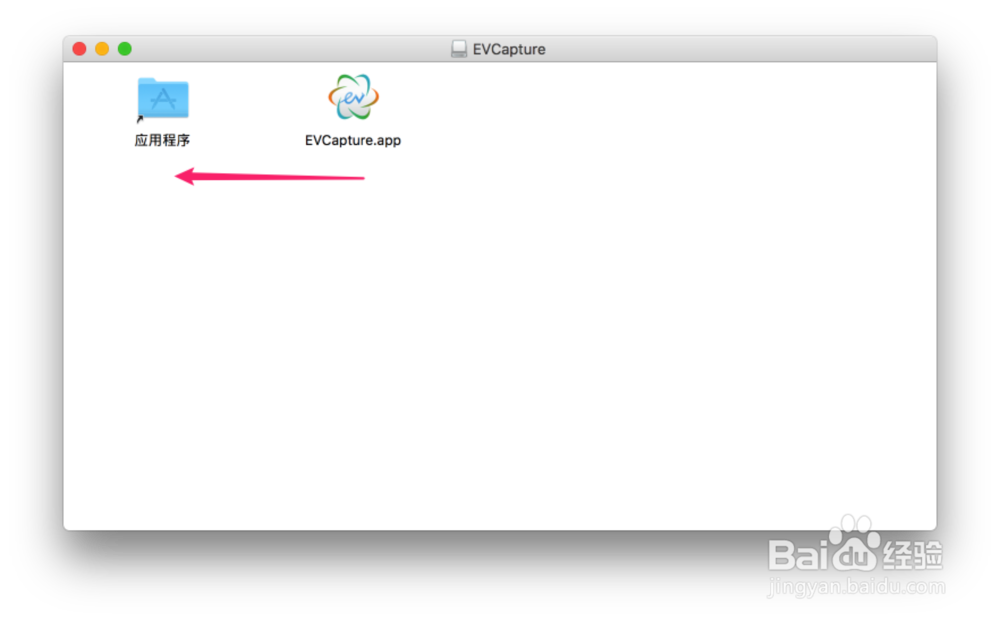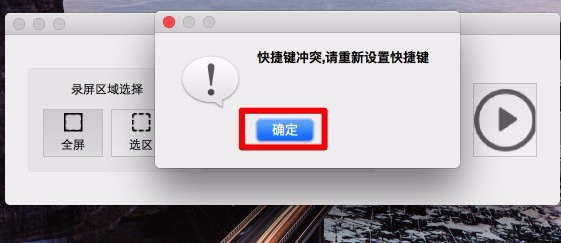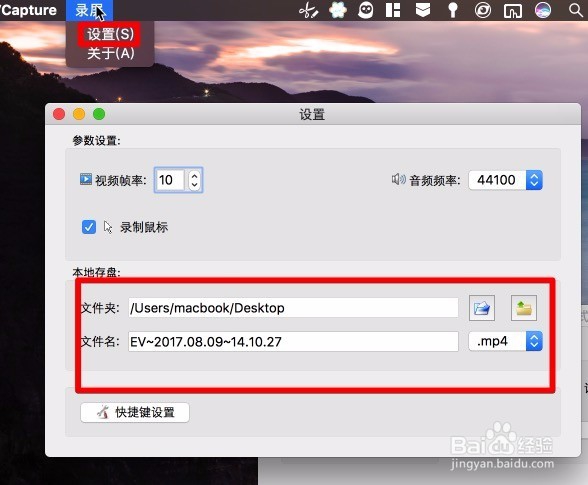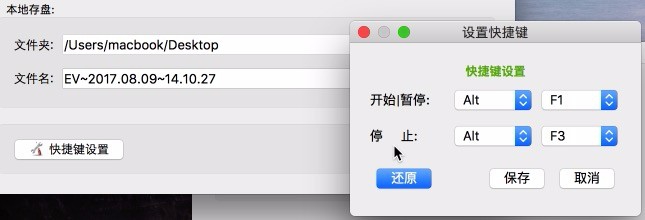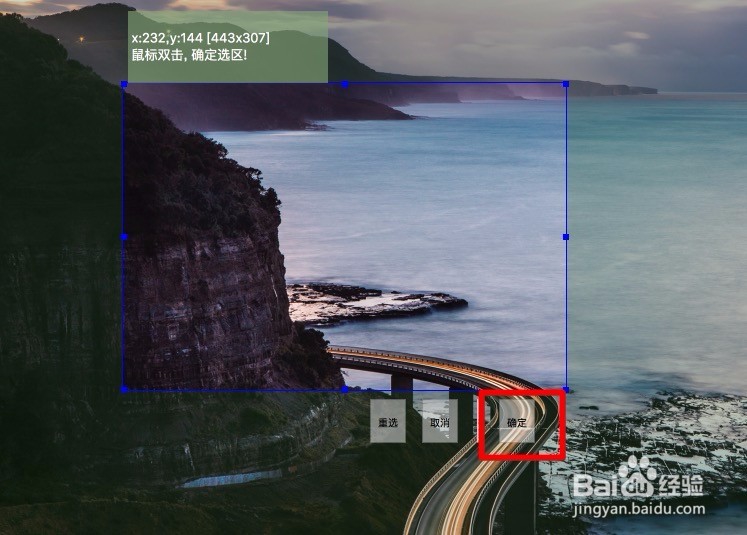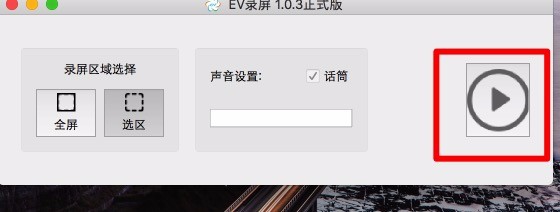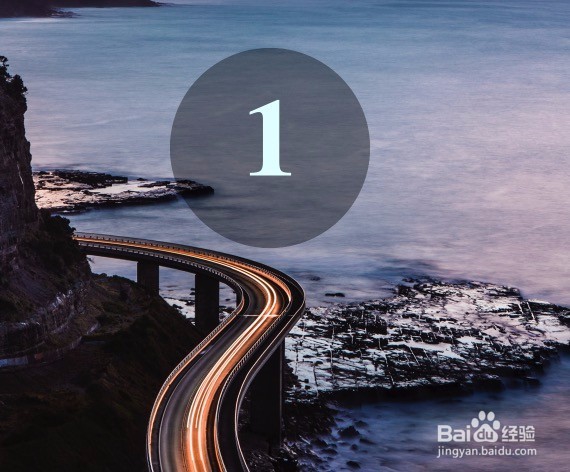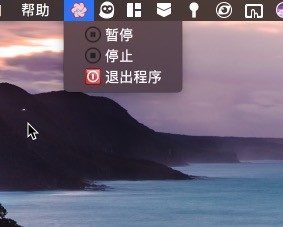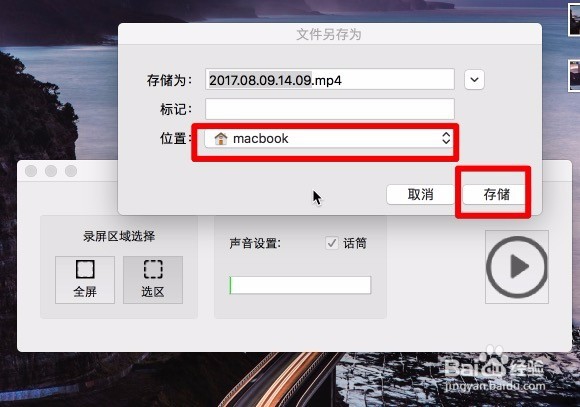MacBook Air如何通过EVCapture录屏
1、双击dmg文件,在图一拖入到application文件夹就安装好了程序。接着打开程序。
2、第一次进去程序提示快捷键冲突,点击确定,点击软件设置,设置一下路径,以及快捷键。在图二的位醅呓择锗置设置保存录屏视频位置,图三设置快捷键。
3、软件有全屏录制以及区域录制,这里以区域录制为例子,点击区域录制,然后在图二的位置拖动方框选择录制的范围,点击确定,在图三点击播放按钮后,倒计时三秒钟就开始录制屏幕。
4、停止录屏,在没有设置快捷键的情况下要点击顶栏的菜单栏图标,选择停止或者暂停。
5、录屏结束后会再次跳出对话框,在这里可以再次设置录屏视频的保存位置。
声明:本网站引用、摘录或转载内容仅供网站访问者交流或参考,不代表本站立场,如存在版权或非法内容,请联系站长删除,联系邮箱:site.kefu@qq.com。
阅读量:25
阅读量:59
阅读量:45
阅读量:90
阅读量:59